Cómo cambiar el teclado en Android
Qué saber
- Ir a Ajustes > Sistema > Idiomas y entrada. Grifo Teclado virtual y elige tu teclado.
- Puede cambiar entre teclados seleccionando el icono de teclado en la parte inferior de la mayoría de las aplicaciones de teclado.
Este artículo cubre cómo cambiar el teclado predeterminado en Android y cómo cambiar entre teclados. Las instrucciones a continuación se aplican a teléfonos inteligentes con Android 10, 9.0 (Pie) u 8.0 (Oreo) y deberían funcionar sin importar quién hizo su teléfono Android: Samsung, Google, Huawei, Xiaomi, etc.
Cómo cambiar el teclado predeterminado
Después de descargar un teclado de Android, o incluso más de uno, inícielo para completar la instalación. La mayoría de las aplicaciones lo guían a través del proceso de habilitar un teclado y configurarlo como predeterminado, pero también es fácil hacerlo manualmente.
Ir a Ajustes.
Desplácese hacia abajo y toque Sistema > Idiomas y entrada. (En los teléfonos inteligentes Samsung Galaxy, vaya a Ajustes > Administración General > Idioma y entrada.)
-
En la sección Teclados, toque Teclado virtual. (En Samsung, toque Teclado en pantalla, luego presiona el teclado predeterminado).

Grifo Administrar teclados.
-
Encienda el interruptor de palanca junto al teclado que desea usar. En un teléfono Samsung, active Mostrar el botón del teclado si desea cambiar fácilmente entre teclados.
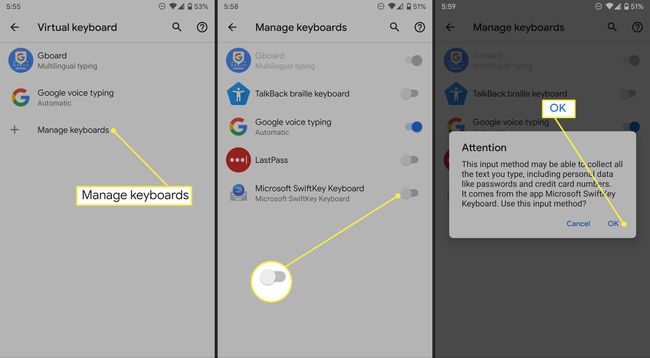
Cuando habilita un teclado, puede aparecer una advertencia que le notifica que podría recopilar el texto que escribe, incluida la información personal. Grifo OK. Las aplicaciones recopilan esta información para que la corrijan automáticamente y predigan lo que está a punto de escribir. Para hacer esto, la aplicación podría almacenar correos electrónicos, mensajes de texto, búsquedas web y contraseñas.
Cómo cambiar entre teclados de Android
Android no pone un límite a la cantidad de aplicaciones de teclado que los usuarios pueden descargar. Si tiene más de un teclado que le gusta usar; es fácil cambiar entre ellos según sea necesario. Por ejemplo, es posible que tenga un teclado que prefiera para el trabajo, otro para amigos, un tercero para GIF tontos y tal vez uno en un idioma diferente. Quizás también prefieras escritura por voz, también conocida como voz a texto en algunos escenarios.
Inicie la aplicación en la que desea escribir.
Toque para mostrar el teclado.
Toque el icono del teclado en la parte inferior derecha.
-
Elija el teclado de la lista.

Repita estos pasos para cambiar a otro teclado.
Ver los permisos del teclado de Android
Para ver qué permisos le ha otorgado a una aplicación de teclado, vaya a Ajustes > Aplicaciones y notificaciones. Grifo Ver todas las aplicaciones y seleccione la aplicación de teclado de la lista. Mire debajo de los permisos: si dice que no se otorgaron permisos, no necesita hacer nada más. De lo contrario, verá un número. Grifo Permisos para ver cuáles están permitidos y cuáles están denegados.
Puede obtener más información sobre lo que recopila la aplicación visitando la lista de Google Play Store o el sitio web de la empresa.
